DXGI_ERROR_DEVICE_HUNG Hatasını Düzeltmenin 9 Etkili Yolu

DirectX DXGI_ERROR_DEVICE_HUNG 0x887A0006 hatasını grafik sürücülerini ve DirectX
Çalıştığında, Google Asistan dikkat çekici bir şekilde çalışır ve rakip dijital asistanları toz içinde bırakır. Ancak tutarsızlık büyük bir sorundur ve birçok kullanıcının Asistan kullanmak yerine işleri elle yapmayı tercih etmesinin bir numaralı nedenidir. Bir örnek, Google Asistan ile arama yapmaktır. Kullanıcılar “Hey Google, ara…” diyebilir ve diğer taraftaki telefon çaldığında otomatik olarak Telefon uygulamasına aktarılmalıdır. Ancak, görünen o ki Google Asistan, komutu yanlış yorumlayarak bazıları için arama yapmayacak.
Bu özelliğe güvenen kullanıcılar arasındaysanız, düzeltmek için aşağıda verdiğimiz adımları kontrol edin.
İçindekiler:
Google Asistanım neden telefon görüşmesi yapmıyor?
1. Google uygulaması için izinleri kontrol edin
Yapmanız gereken ilk şey, Google uygulama izinlerini, yani Telefon, SMS ve Kişiler'i kontrol etmektir. Google Asistan'ın siz istediğinizde arama yapabilmesi için tüm bu izinlerin Google uygulamasına verildiğinden emin olun.
Android'de Google uygulamasına gerekli izinlerin nasıl verileceği aşağıda açıklanmıştır:
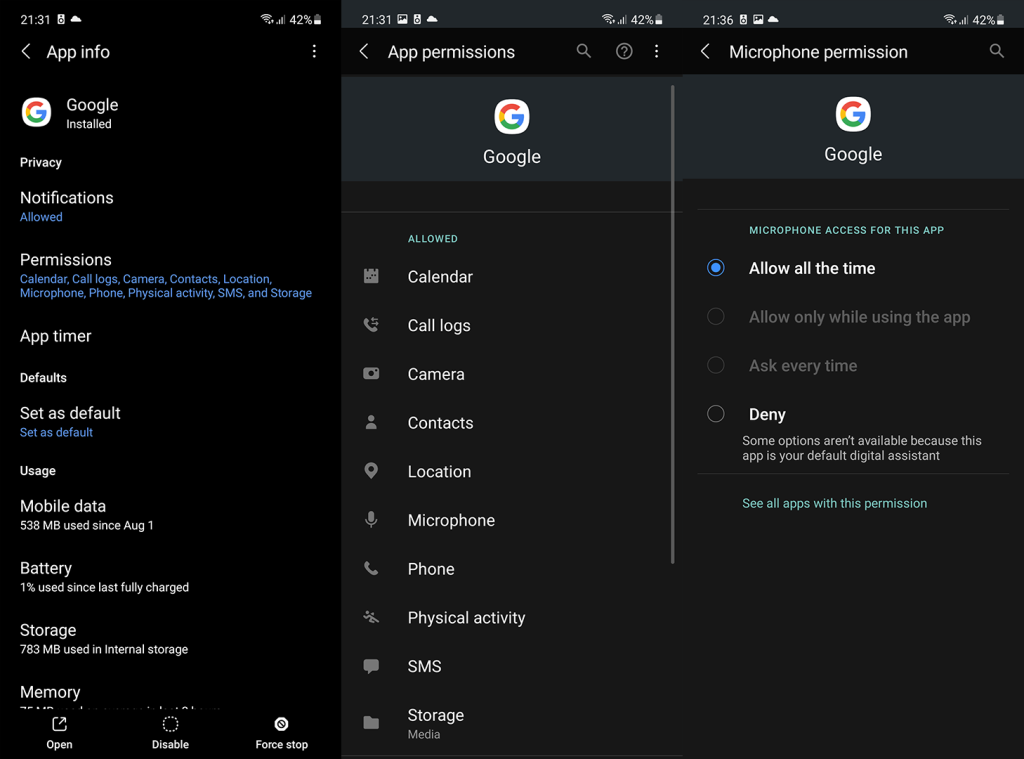
2. Varsayılan seçenekler olarak Google Phone ve Google Contacts'ı kullanın
Bu şık özelliğin başarısız olmasının bir başka olası nedeni, varsayılan Telefon ve Kişiler uygulamalarının Google Asistan'a erişime izin vermemesidir. Bundan kaçınmanın en iyi yolu, varsayılan Telefon ve Kişiler uygulamalarınız olarak yalnızca Google Telefon ve Google Kişiler'i kullanmaktır. Daha da önemlisi, Google Asistan'ı varsayılan dijital asistanınız olarak ayarlamaktır.
Google Phone'u buradan indirebilir ve kendinize Google Kişileri'ni buradan alabilirsiniz . Bunu yaptıktan sonra, Ayarlar > Uygulamalar > Varsayılan uygulamalar'a gidin ve Google Phone'u varsayılan Telefon/Çevirici uygulamalarınız olarak ayarlayın. Varsayılan dijital yardımcı sağlayıcınız olarak da kesinlikle Google'ı seçmelisiniz.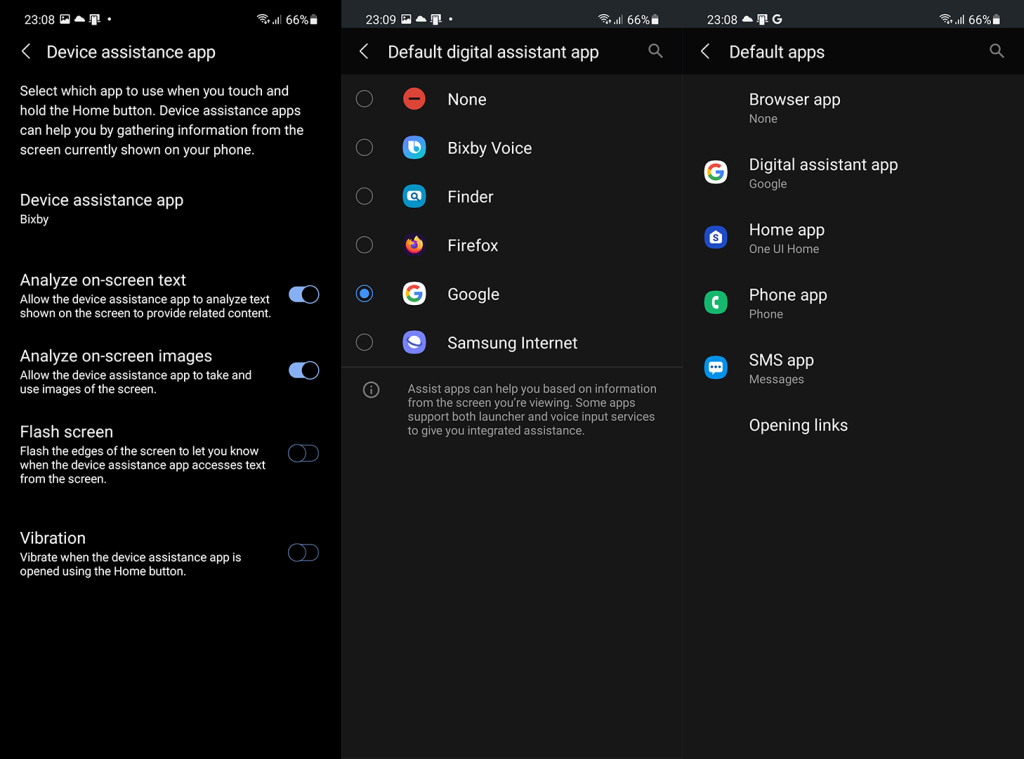
Google Asistan hâlâ arama yapmıyorsa sorun gidermeye devam edin.
3. Kilit ekranı sonuçlarını ve Kişisel sonuçları etkinleştirin
Deneyebileceğiniz başka bir şey de Kilit ekranı sonuçlarını ve Kişisel sonuçları etkinleştirmektir. Google, yıllar içinde Google Asistan'da pek çok değişiklik yaptı - çoğunlukla kullanıcı arayüzüyle ilgili kozmetik değişiklikler, ancak genel işlevsellik de değişti. Bir örnek, Asistanınızı Kilit Ekranından nasıl kullandığınızdır. Tabii ki, bu çözüm esas olarak Google Asistan'dan Kilit Ekranından arama yapmasını isteme eğilimindeyseniz geçerlidir.
Google Asistan'da Kilit Ekranı Sonuçlarını ve Kişisel Sonuçları nasıl etkinleştireceğiniz aşağıda açıklanmıştır:
Asistan ayarlarındayken, İngilizce'ye (Amerika Birleşik Devletleri) geçmeyi de deneyebilirsiniz. Bu, en çok ütülenmiş dil seçeneği ve en az soruna sahip olan dil seçeneğidir.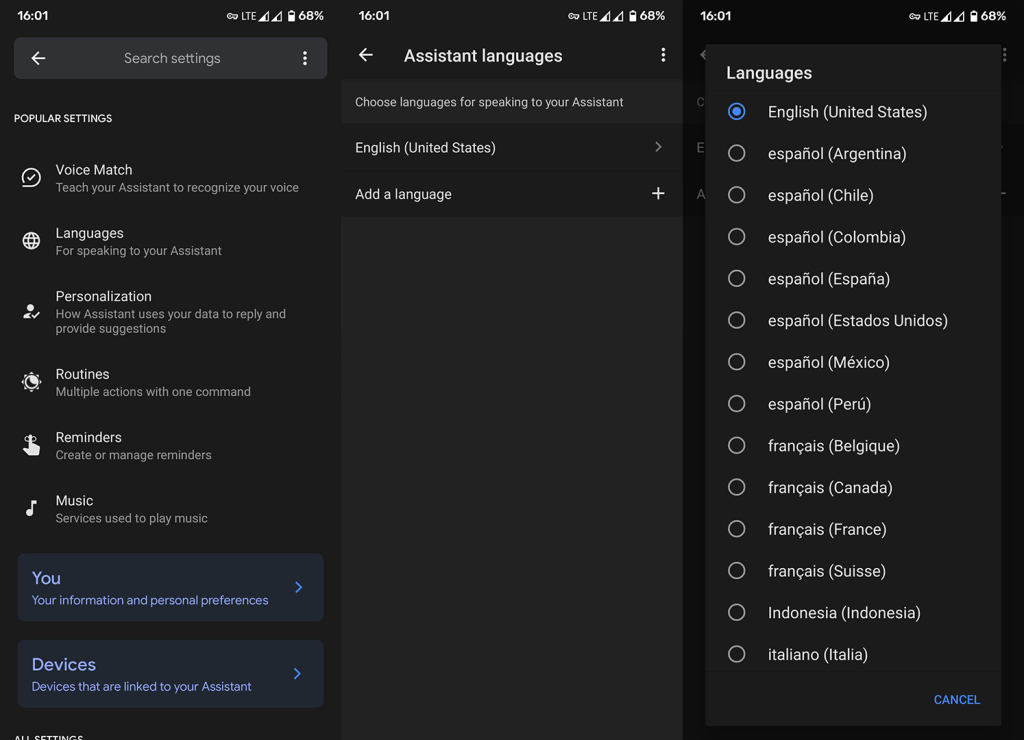
4. Google Asistan'ı devre dışı bırakın ve etkinleştirin
Ek olarak, Google Asistan'ı devre dışı bırakıp yeniden etkinleştirerek sorunu çözmeyi deneyebilirsiniz. Google Asistan yıllar içinde çok daha iyi hale gelse de bazen yaptığı hataları açıklamak zor. Tamamen yanlış anlama komutları hala çok fazla bir şey ve tüm deneyim genellikle vuruluyor veya kaçırılıyor. Asistanı Sıfırlamak, sesinizi yeniden kaydetmenin yanı sıra bu konuda yardımcı olabilir.
Google Asistan'ı nasıl devre dışı bırakıp yeniden etkinleştireceğiniz ve yeni bir ses eşleşmesi nasıl ayarlayacağınız aşağıda açıklanmıştır:
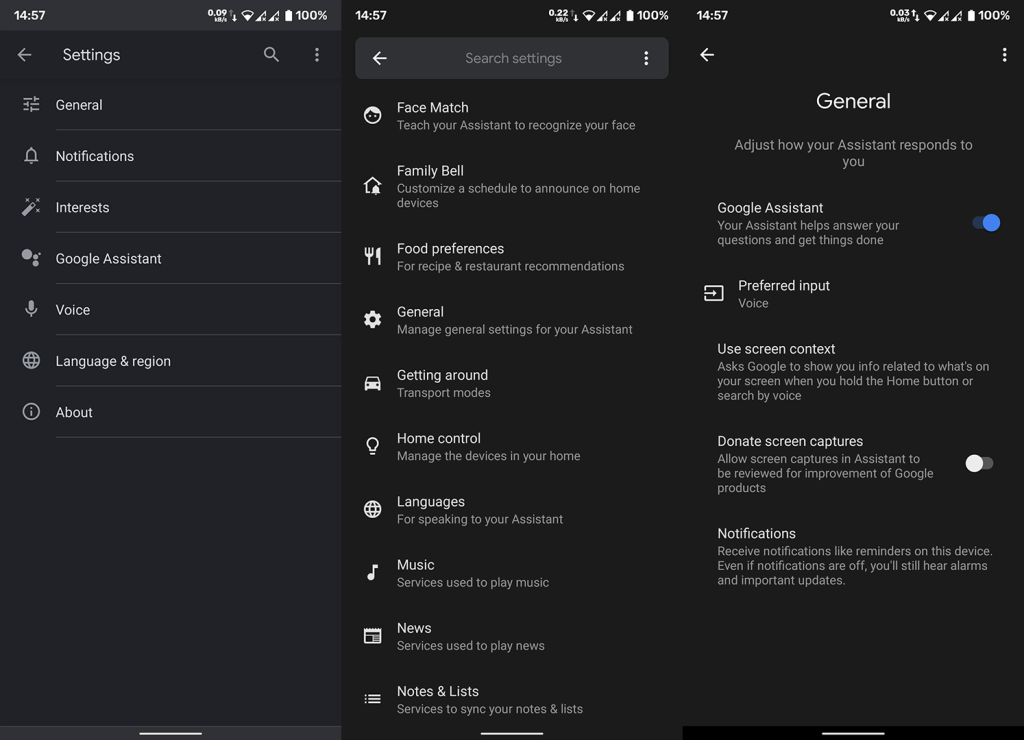
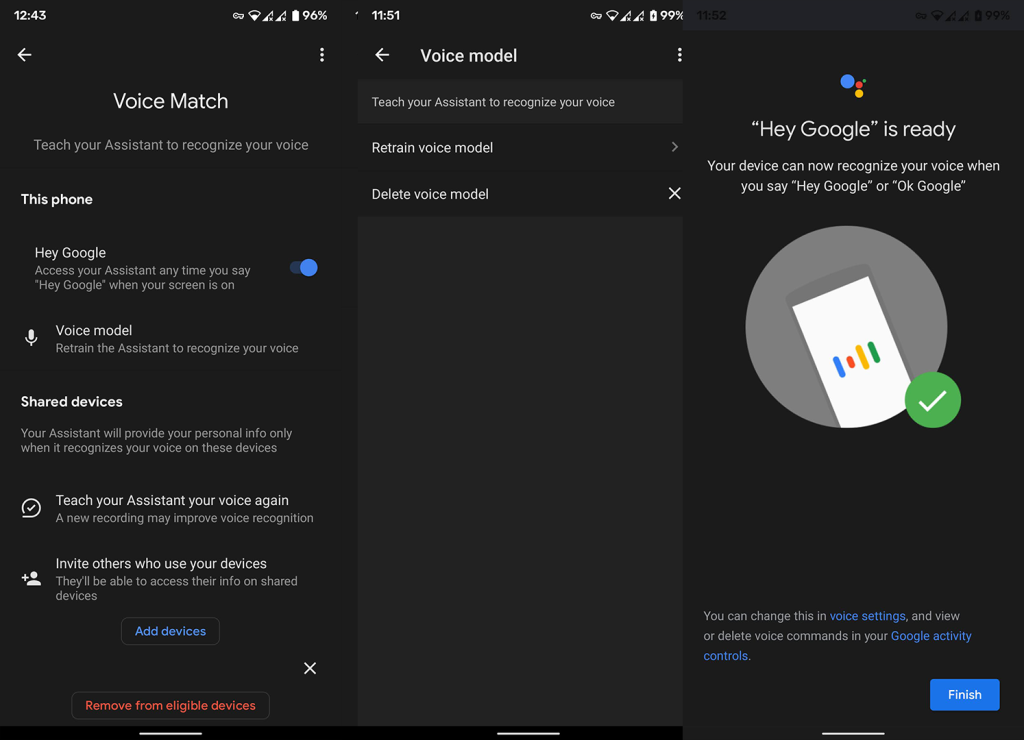
5. İlişkileri ayarlamak için çalışanlarınızı kullanın
Bu, kişi adlarının yanlış yorumlanmasıyla ilgili sorunları önlemenin iyi bir yoludur. Aile üyelerinizi, arkadaşlarınızı ve akrabalarınızı Google Asistan ayarlarında Kişilerinize eklemeniz yeterlidir, hayatınız çok daha kolay olacaktır. Tecrübelerime göre, Google Asistan'ın "Kız kardeşimi ara"yı anlaması "Shirley'i Ara"dan çok daha kolay.
Aynı ilişki kategorisi altında birden fazla kişi varsa (örneğin birden fazla kız kardeş/kardeş veya arkadaş) dezavantajlar ortaya çıkar ve Google Asistan hangi kişiyi arayacağını soracaktır. Bununla birlikte, alışkanlıklarınızı öğrenir ve daha sık görüştüğünüz insanlara varsayılan olur.
Bunu akılda tutarak, önemli kişileri Google Asistan'daki Kişileriniz listesine nasıl ekleyeceğiniz aşağıda açıklanmıştır:
Google Asistan hâlâ arama yapmıyorsa önerebileceğimiz son çözümü kontrol edin.
6. Yerel verileri temizleyin ve Google uygulamasından güncellemeleri kaldırın
Son olarak, önceki adımlardan hiçbiri işe yaramadıysa Google uygulamasından yerel verileri temizlemeyi ve/veya uygulamadan güncellemeleri kaldırmayı deneyebilirsiniz. İlk seçeneği deneyin ve herhangi bir değişiklik olmazsa ikincisini takip edin.
İşte yapmanız gerekenler:
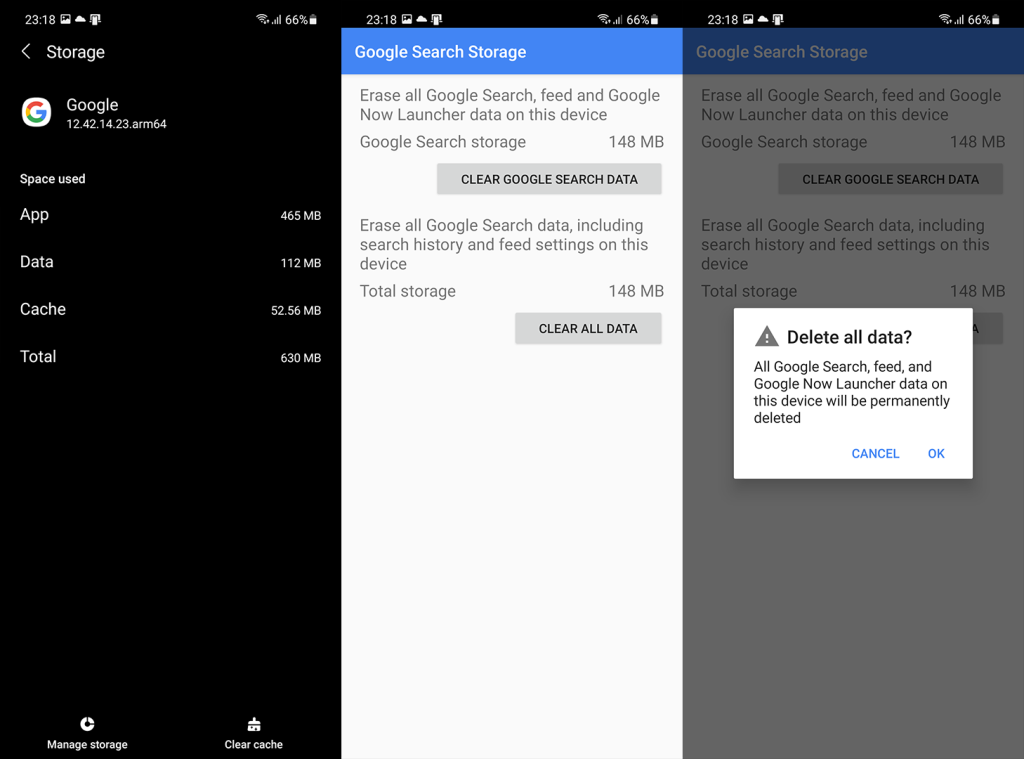
Ayrıca , özellikle Google Asistan'ın kesinlikle olduğu genişleyen bir hizmet söz konusu olduğunda, geri bildirime büyük önem verdikleri için sorunu Google'a buradan bildirebilirsiniz. Sonunda, okuduğunuz için teşekkür eder, düşüncelerinizi yorumlar bölümünde paylaşmanızı veya sayfalarımızı ziyaret etmenizi öneririz.
DirectX DXGI_ERROR_DEVICE_HUNG 0x887A0006 hatasını grafik sürücülerini ve DirectX
Omegle
Kimlik bilgilerinizle uğraşmak yanlış veya süresi dolmuş. Lütfen tekrar deneyin veya şifre hatanızı sıfırlayın, ardından burada verilen düzeltmeleri izleyin…
DirectX güncelleme, çözünürlük ayarlarını yapılandırma ve diğer düzeltmeler ile Red Dead Redemption 2 Tam Ekran Çalışmıyor sorununu çözün.
Amazon Fire TV
Sims 4 Sim uyku sorunu ile ilgili kesin çözümler ve ipuçları için makaleyi okuyun. Sim
Facebook Messenger
Realtek PCIe GBE Ailesi Denetleyicinizin Neden Çalışmadığını Bilin. Realtek PCIe GBE ailesi denetleyici sorununu çözmeye yönelik düzeltmelerle birlikte.
Slayttan slayda atlamak yerine sunumunuzu daha keyifli hale getirebilirsiniz. PowerPoint
Apple Kimliği mesajınızı ayarlamak birkaç dakika sürebilir mesajını alırsanız, telefonunuzu yeniden başlatmayı deneyin veya daha fazla zaman verin. Burada daha fazla adım:


![Red Dead Redemption 2 Tam Ekran Çalışmıyor [6 DÜZELTME] Red Dead Redemption 2 Tam Ekran Çalışmıyor [6 DÜZELTME]](https://luckytemplates.com/resources1/images2/image-5310-0408150314995.jpg)

![Sims 4 Sim Uyuyamıyor Sorunu Nasıl Çözülür? [KANITLANMIŞ YOLLAR] Sims 4 Sim Uyuyamıyor Sorunu Nasıl Çözülür? [KANITLANMIŞ YOLLAR]](https://luckytemplates.com/resources1/images2/image-6501-0408151119374.png)


